电脑投屏怎么复制屏幕 如何在Win10系统下进行屏幕复制
更新时间:2024-01-24 14:54:51作者:xtang
在现代社会中电脑投屏已成为一种常见的功能需求,无论是工作、学习还是娱乐,我们经常需要将电脑屏幕上的内容复制到其他设备上进行展示或分享。而在Windows 10系统下,屏幕复制功能更是得到了极大的便利和改进。通过简单的操作,我们可以轻松实现屏幕内容的复制,让我们更加高效地与他人进行交流和合作。本文将介绍如何在Win10系统下进行屏幕复制,帮助读者解决相关问题,提高工作和生活的便利性。
操作方法:
1.用VGA线连接电脑与另一个屏幕,右击桌面,选择显示设置。
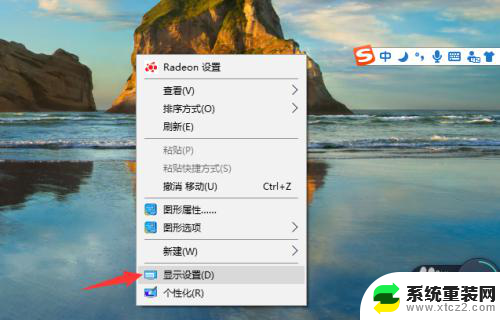
2.进入显示设置页面后,如果能见到有两个屏幕,证明VGA线连接成功了。
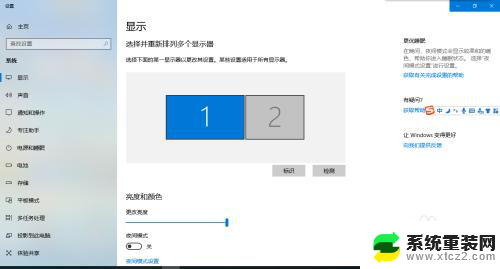
3.滚动滚轮到下面,选择多显示器设置。
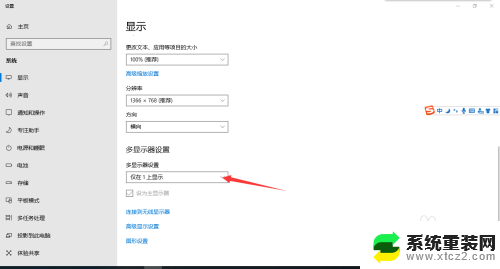
4.点开多显示器设置,选择复杂这些显示器。
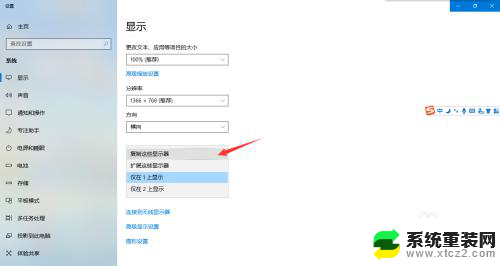
5.这时候会有弹窗问你是否保存设置,点是。然后你的另外一个显示器就能显示你主显示器的内容。
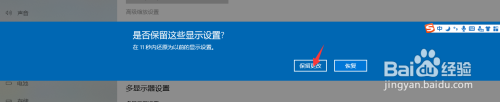
以上就是如何将电脑屏幕复制到投屏设备的全部内容,对于那些不清楚的用户,可以参考以上小编的步骤进行操作,希望这些步骤能对大家有所帮助。
电脑投屏怎么复制屏幕 如何在Win10系统下进行屏幕复制相关教程
- win10如何设置复制模式 如何在Win10系统中进行屏幕复制设置
- 电脑系统win10版本怎么调节屏幕亮度 Win10系统如何调整屏幕亮度控制面板
- win10怎样调节屏幕亮度 Win10系统如何调整屏幕亮度控制面板
- 有hdmi接口的电视怎么投屏 Win10系统电脑屏幕通过HDMI线投屏智慧屏步骤
- 台式电脑屏幕调亮度怎么调 如何在台式电脑上调节win10系统的屏幕亮度
- win10怎么关闭屏幕保护密码 如何关闭电脑屏幕保护
- 录屏声音会录进去吗 win10录屏系统声音怎么录制
- win10 录制系统声音 win10录屏怎么录制系统声音
- 怎么关闭win10系统的屏幕保护 windows10怎么关闭屏幕保护
- win10怎么调电脑屏幕亮度 Win10怎样调整屏幕亮度
- win10怎么设置触摸滚轮 笔记本触摸板怎么设置滚动功能
- win10麦克风音量怎么调大 win10怎么调整麦克风音量大小
- 如何把桌面的图标隐藏 Windows10系统显示隐藏桌面图标的方法
- 电脑显存一般多大 如何在Win10系统中查看显卡显存大小
- win10还原系统怎么还原 Win10一键还原教程
- win10电脑怎么连接宽带网络 win10宽带连接设置教程
win10系统教程推荐
- 1 win10快捷方式怎么创建 在Win 10桌面上如何创建快捷方式
- 2 电脑开机密码输错了,电脑被锁定怎么办 Windows10系统密码输错被锁住了怎么恢复登录
- 3 电脑上面的字怎么调大小 WIN10电脑系统如何修改系统字体大小
- 4 电脑一直弹出广告怎么办 win10电脑弹广告怎么办
- 5 win10无法找到局域网电脑 Win10系统无法发现局域网内其他电脑解决方法
- 6 电脑怎么更改默认输入法 win10怎么设置中文输入法为默认
- 7 windows10激活免费 免费获取Win10专业版激活密钥
- 8 联想win10忘记密码无u盘 Windows10忘记开机密码怎么办
- 9 window密码咋改 win10开机密码修改教程
- 10 win10怎么强力删除文件 笔记本文件删除技巧